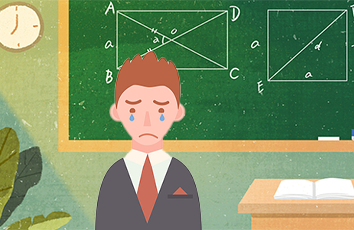UG(现在叫NX)的二次开发主要使用Visual Studio进行开发,NX的开发与VS的版本一一对应(具体对应关系见百度),一般是先安装VS后再安装NX,此时打开VS新建项目时会看到NX二次开发模板,模板生成了基本的开发框架,可以方便初学者开发,此次就以VS+NX11 平台以C#语言为记录一下开发及调试环境配置。
1.新建NX二次开发工程。打开vs,依次进入“”“文件-》新建-》项目”,在左侧的项目中选择Visual c#项目,可以看到右侧有NX的开发向导,对话框底部依次配置好项目名称及安装位置,点击确定
2.配置开发向导参数。点击Next,在Application Settings中选择第一个internal application,此开发出来的为NX的dll插件,须在NX环境中才可执行,下面的Use APIs初学者最后都勾上。在Entry Points中选择Explicity按钮,其余选择默认设置,然后点finish即可完成向导参数配置。
2.使用开发框架进行代码开发. 默认开发框架设置好了程序主类、引用单元文件、引用的dll,初学者只需要在Main函数中编写NX代码即可。
3.调试配置.先将VS切换到DEBUG模式,然后点击“”项目-》项目属性”,在左侧栏目中切换到"调试"选项,在右边的启动外部程序中选择NX的graf.exe(NX的主启动程序),需要注意本处使用的c#开发,该程序路径须指向C:\Program Files\Siemens\NX 11.0\NXBIN目录下的graf.exe,而不是C:\Program Files\Siemens\NX 11.0\UGII下的graf.exe,因为c#使用的托管程序,若使用c++等开发,该路径须指向C:\Program Files\Siemens\NX 11.0\UGII\graf.exe.
5.设置断点,开始调试。